¿Por qué no puedo eliminar la cuenta de administrador en Mac?
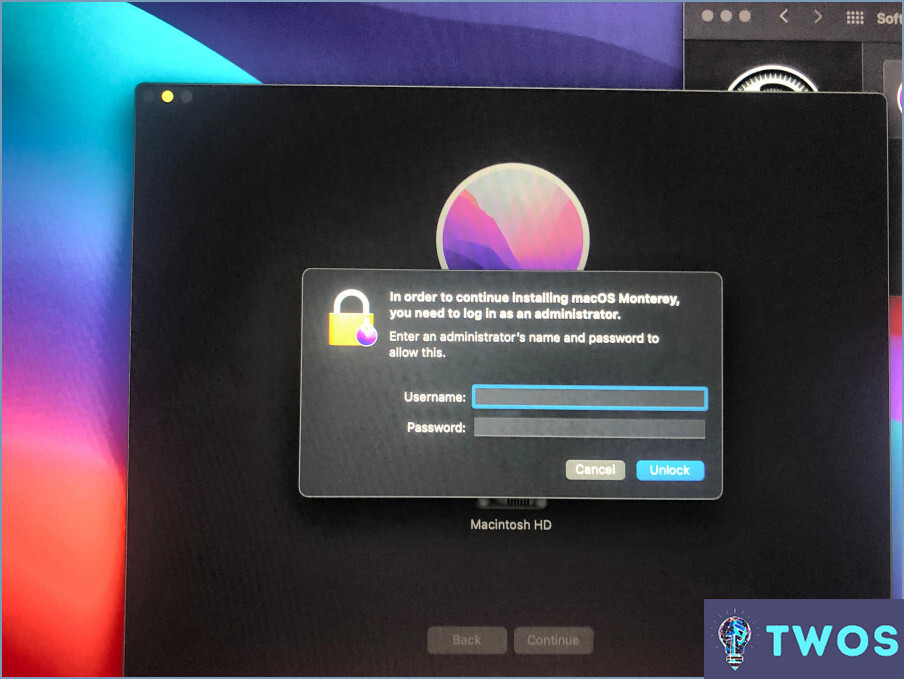
Cuentas de administrador en un Mac son esenciales para gestionar configuración del sistema y garantizar el buen funcionamiento del dispositivo. La imposibilidad de eliminar una cuenta de administrador se debe principalmente a razones de seguridad y la necesidad de al menos una cuenta de administrador para gestionar el sistema.
- Razones de seguridad: Eliminar una cuenta de administrador podría potencialmente dejar su Mac sin ningún administrador, lo que haría imposible gestionar la configuración del sistema o realizar tareas críticas. Para evitar esto, macOS requiere que al menos una cuenta de administrador esté presente en todo momento.
- Estabilidad del sistema: Las cuentas de administrador son responsables de gestionar las actualizaciones de software, instalar aplicaciones y configurar los ajustes del sistema. Eliminar todas las cuentas de administrador podría provocar inestabilidad en el sistema y dificultar el correcto funcionamiento de su Mac.
Para eliminar una cuenta de administrador, primero debe crear una nueva cuenta de administrador y luego eliminar la original. Aquí tienes una guía paso a paso:
- Crear una nueva cuenta de administrador: Ir a Preferencias del sistema > Usuarios & Grupos. Haga clic en el botón icono de candado para desbloquear la configuración e introduzca su contraseña de administrador. Haga clic en el icono icono "+" para añadir un nuevo usuario, seleccione Administrador como tipo de cuenta, y rellene la información requerida. Haga clic en Crear usuario.
- Cerrar sesión de la cuenta de administrador actual y iniciar sesión con la nueva cuenta de administrador que acaba de crear.
- Elimina la cuenta de administrador original: Ir a Preferencias del sistema > Usuarios & Grupos. Haga clic en el botón icono de candado para desbloquear la configuración e introducir la nueva contraseña de administrador. Seleccione la cuenta de administrador original de la lista, haga clic en el icono de bloqueo para desbloquear la configuración e introduzca la nueva contraseña de administrador. icono "-", y confirme la eliminación.
Cómo eliminar cuenta de administrador en Mac?
Cómo eliminar una cuenta de administrador en Mac siguiendo estos pasos:
- Abra Preferencias del sistema haciendo clic en el icono de Apple situado en la esquina superior izquierda de la pantalla y seleccionando "Preferencias del sistema"
- Seleccione "Usuarios & Grupos" de la lista de opciones
- Haga clic en el icono del candado en la esquina inferior izquierda de su pantalla para desbloquearla (introduzca su contraseña si se le solicita)
- Crear un nuevo usuario haciendo clic en el botón "+".
Cómo cambiar el nombre de administrador en mi Mac si lo he olvidado?
Reinicie su Mac y pulse inmediatamente Comando + R para entrar en Modo de recuperación . Elija Utilidades y luego Terminal . En Terminal, escriba sudo passwd root e introduzca su contraseña de administrador cuando se le solicite. Para cambiar el nombre de administrador, utilice el comando dscl . -passwd /Users/username new_passwordsustituyendo "nombre_usuario" por el nombre de administrador actual y "nueva_contraseña" por la contraseña deseada. Pulse Introduzca para completar el proceso.
Cómo puedo eliminar la cuenta de administrador sin contraseña?
Para eliminar una cuenta de administrador sin contraseña, siga estos pasos:
- Arrancar en modo seguro : Reinicie el ordenador y pulse la tecla tecla F8 repetidamente hasta que aparezca el menú Opciones de arranque avanzadas.
- Seleccione Modo seguro : Utilice las teclas de flecha para resaltar Modo seguro con símbolo del sistema y pulse Intro.
- Abrir símbolo del sistema : Escriba "net user" para mostrar todas las cuentas de usuario.
- Borrar la cuenta : Escriba "net user [username] /borrar"(reemplazar [username] por la cuenta de administrador que desea eliminar).
Cómo elimino las restricciones de administrador del sistema?
Para eliminar las restricciones del administrador del sistema , siga estos pasos:
- Inicie sesión como administrador.
- Vaya a la sección Panel de control.
- Haga clic en Sistema y seguridad.
- Haga clic en Herramientas administrativas.
- Buscar Política de seguridad local y haga doble clic sobre ella.
- En la ventana que se abre, vaya a Configuración de seguridad.
- Cambiar las restricciones para Administradores.
Siguiendo estos pasos, puede eliminar con éxito las restricciones impuestas por el administrador del sistema.
Se pueden tener dos cuentas de administrador Mac?
Sí, es posible tener dos cuentas de administrador en un Mac. Tener varias cuentas de administrador puede ser útil por varias razones, como perfiles personales y de trabajo separados, o para acceso compartido a tareas administrativas. Para crear una nueva cuenta de administrador en tu Mac, sigue estos pasos:
- Vaya al menú Apple y seleccione "Preferencias del sistema".
- Haga clic en "Usuarios & Grupos".
- Haga clic en el icono del candado en la parte inferior izquierda e introduzca su contraseña de administrador para realizar cambios.
- Haga clic en el botón "+" para añadir una nueva cuenta de usuario.
- Seleccione "Administrador" en el menú desplegable "Nueva cuenta".
- Rellene los datos necesarios para la nueva cuenta de administrador, incluidos el nombre de usuario y la contraseña.
- Haga clic en "Crear usuario" para completar el proceso.
Una vez que haya creado la nueva cuenta de administrador, puede cambiar de una cuenta a otra cerrando la sesión de una e iniciando sesión en la otra. Recuerde que sólo una cuenta puede estar activa a la vez, lo que significa que el usuario sólo puede acceder a la cuenta activa mientras esté conectado.
¿Cómo anulo la contraseña de administrador en mi ordenador?
Cómo anular la contraseña de administrador en su ordenador se puede lograr mediante el uso de un Unidad USB con un sistema operativo de arranque . En primer lugar, acceda a la configuración de la BIOS y cambie el parámetro orden de arranque para que el ordenador arranque desde la unidad USB antes que desde el disco duro. Después de arrancar desde la unidad USB, navegue por el sistema operativo hasta cambiar la contraseña para una cuenta de administrador.
Deja una respuesta

Artículos Relacionados